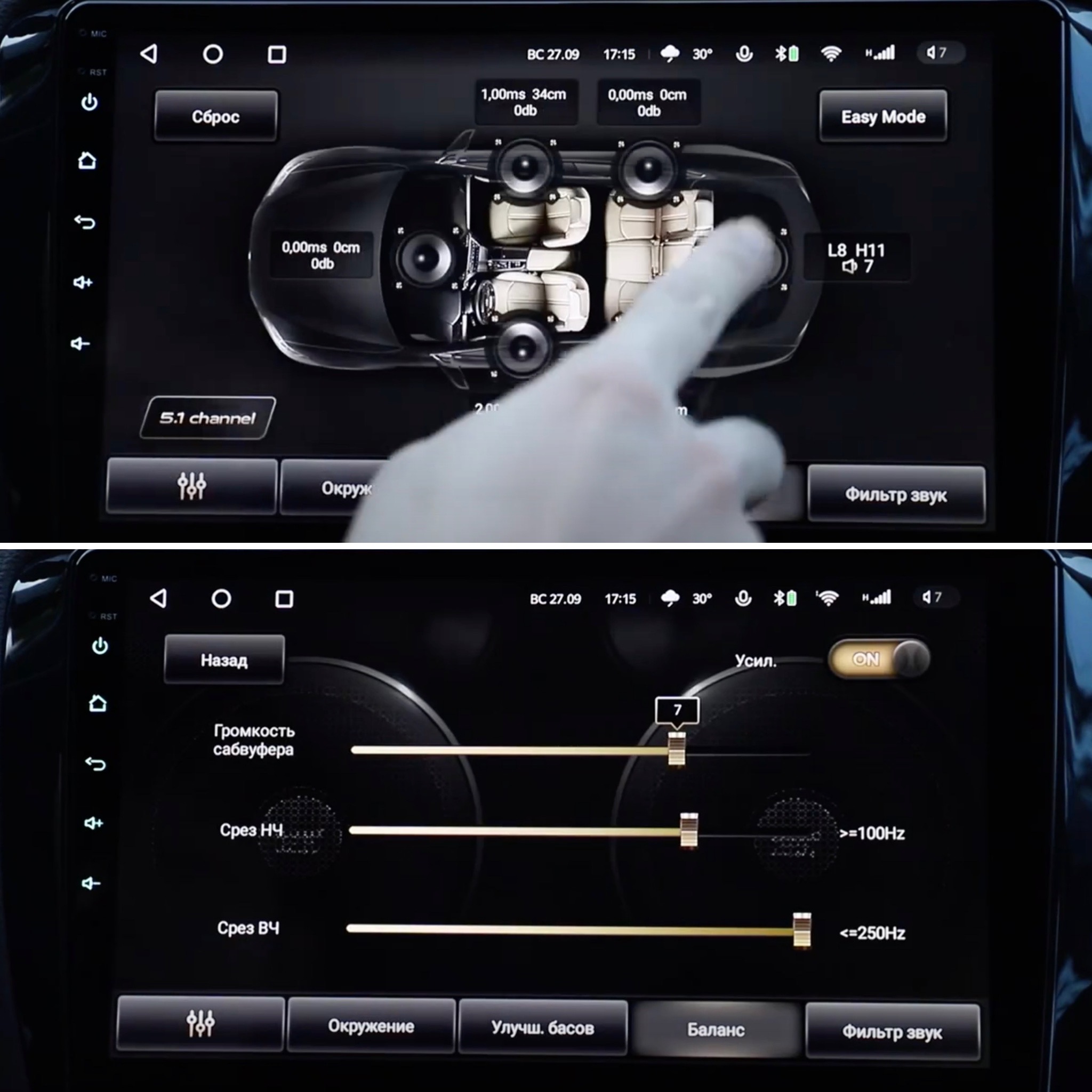Как правильно настроить эквалайзер на автомагнитоле андроид

Тут не будет очень глубокого разбора частот, волн и низкоуровневого преобразования звука. Это статья для тех, кто хочет быстро и максимально понятно, разобраться в эквалайзере. Объясняю практически на пальцах.
Немного теории перед тем как начнем.
Битрейт (bitrate)(kbps)
Без сжатия, такие как (WAV, AIFF)
С сжатием без потерь качества (APE, FLAC)
С сжатием и с потерей качества (MP3, Ogg)
До знакомства с обработкой звука, я принимал звук как данность, вне зависимости от качества. Будь-то .mp3 с битрейтом 92 kbps или .wave c битрейтом 320 kbps. Однако почитав много статей на Хабре и прочих обучающих сайтах, я понял, что это не только интересно и полезно.
Самое важно при работе со звуком - это СЛУШАТЬ!
Возникает резонный вопрос "В смысле "слушать", а что я по твоему делаю?"
Звук для каждого человека индивидуален. Можно дать одну песню 10 людям и для каждого она будет звучать по разному.Кто-то лучше воспринимает высокие частоты, кто-то любит когда много баса, кто-то может выкрутить неимоверные значения на эквалайзере и получать удовольствие от нестандартного звучания.
Всегда настраивайте звуковое оборудование(колонки,subwoofer, наушники и т.д.) ПОД СЕБЯ и на СВОЙ ВКУС.
Вернемся к эквалайзеру.
Для начала хочу начать с того, что далеко не все используют настройки эквалайзера.
На то есть несколько причин:
Наличие дорогих наушников с отличным звуком. (скажем от 100$)
Не привередливость к качеству звука и звучанию музыки в целом.
Многим просто лень копаться в непонятных полосках и просто смеряются с качеством звука.
Перейдем к разбору внутренностей эквалайзера.
Первый ползунок в 60Hz отвечает за Bass (бас)
Думаю тут не надо долго объяснять, что повышение или понижение значения увеличивает или уменьшает объем баса соответственно. (спасибо Кэп).

Второй ползунок 230Hz
Он отвечает за глубину и объемность звучания и отчасти за задний план(instrumental).
Повышение или понижение значения, добавляет или уменьшает объемность звука соответственно.

Третий ползунок 910Hz
Он отвечает за дальность или громкость вокала и за шумность заднего плана.
При повышении значения вокал становиться громче,но и задний план становится более шумный, что дает ощущения приближения вокалиста на передний план. Понижение значения делает вокал тише,что отдаляет вокал на задний план и уменьшает объем шума на заднем плане.

Четвертые ползунок 4kHz
Это смежный параметр между 910hz и 14kHz т.к при повышении значения улучшается чистота и резкость звучания и увеличивает эффект приближения вокала и придает вокалу более чистое и мягкое звучание.

Пятый ползунок 14kHz
Отвечает за громкость, резкость и чистоту звука.
При повышении значения звук становиться более резким и чистым. При понижении значения звук становиться более глухим.

Так, остались еще 2 ползунка. Да нижние. Тут все обстоит куда проще.
Bass boost - это всем известный бас. Просто если нужно Больше баса, чтобы можно было "просто брать и обмазываться" басом.
Surround Sound - это объёмный звук, нужный для увеличения пространственного звукового эффекта, путем создания акустической атмосферы в ограниченном пространстве комнаты или другого помещения или звука в общем.

Сам же я пользуюсь бюджетными наушниками Panasonic rp-djs150.
И специально подобранным пресетом эквалайзера для них.
Учтите, что для разных наушников, нужны разные варианты настройки частот.

В процессе идет подготовка статьи с полным разбором 10-ти полосного эквалайзера Viper4android. Ссылка будет вот Тут.
Один раз вникнув в работу 5-ти полосного эквалайзера, вы с легкостью будет ориентироваться в других похожих эквалайзерах, коих на Android огромное количество, на любой вкус и цвет. Взять тот же Dolby Atom.
Если вы нашли Очень большие неточности, влияющие на Глобальное понимание материала, то я с радостью выслушаю ваше предложение в комментариях и исправлю неточности. Но имейте ввиду, что статья была специально упрощена для понимания начинающих пользователей.
Надеюсь моя статья поможет вам и привнесет новые эмоции при прослушивании любимых песен.
Правильно подобранные параметры эквалайзера подарят реалистичный и насыщенный звук при прослушивании музыки любого жанра. Настройки эквалайзера для идеального звука заключаются в выборе готового пресета и его дальнейшей ручной корректировке. Вроде ничего сложного, но подобрать оптимальные значения для человека без музыкального образования и слуха сложно, процесс длится часами. Важно учитывать музыкальный жанр, под который подстраиваетесь, особенности воспроизведения конкретного устройства, восприятия человека и окружающую обстановку.
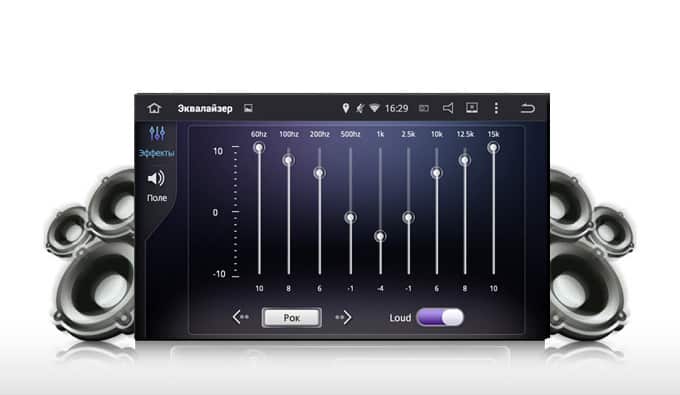
Что такое эквалайзер и как им пользоваться
Эквалайзер (реже – темброблок, применимо для устройства) – приложение или прибор для избирательной корректировки амплитуды сигнала в зависимости от его частотных характеристик. Если проще, принцип работы эквалайзеров заключается в тонком управлении частотами аудиосигнала путём усиления или ослабления в определённых диапазонах. Различают усиливающие, ослабляющие и комбинированные (к ним относятся все современные решения) программы и плагины для работы с частотными характеристиками звуковых сигналов.
Аппаратные эквалайзеры применяются преимущественно на этапе звукозаписи профессиональными звукозаписывающими студиями. Оборудование придаёт звучанию характера, выделяют голос вокалиста или звучание конкретного инструмента в нужные моменты. Программные решения используются любителями и меломанами уже на этапе сведения трека и придания композициям специфичного звучания, во время прослушивания музыки.

При правильной конфигурации программа улучшит акустику в звуковом пространстве, где находится слушатель. Простейший пример эксплуатации эквалайзера: выбор шаблона, подходящего под прослушиваемый музыкальный стиль, и ручная корректировка – усиление (ослабление) звука в определённых частотных диапазонах. Именно диапазонах, а не конкретных частотах. Графический эквалайзер (graphic equalizer), например, регулирует не отдельную частоту (30, 125, 500 Гц), а диапазон вокруг указанной частоты, например, 30±10 Гц. Для высоких частот (ВЧ) он расширяется до сотен и даже тысяч герц в зависимости от количества полос.
Здесь придётся больше полагаться на слух и интуицию. Ради экспериментов ползунки лучше не трогать, преднастройки создавались профессионалами, и добиться лучшего звучания получится вряд ли. Скорее всего, наоборот, естественность композиции будет потеряна, кроме случаев внесения коррективов (опустить или поднять ползунок на пару позиций) под свой вкус и акустику.
Что такое полосы эквалайзера и для чего они нужны
Полосы присущи графическому эквалайзеру – это вариант визуализации разделения слышимой человеческим ухом частоты (16-20 Гц…16-20 кГц) на диапазоны. Каждая полоса соответствует определённому частотному диапазону акустических колебаний: 30, 250, 500 и 1, 4, 8, 16 кГц. Частотам до 2,4 кГц отводится большее внимание, ведь человеческое ухо к ним чувствительнее, к низким менее восприимчиво, высокие играют ещё меньшую роль. С возрастом чувствительность органов слуха снижается, и частотный диапазон с обеих сторон сужается.
При настройке учитывайте это. Для улучшения звучания больше сосредотачивайтесь на НЧ звуке.
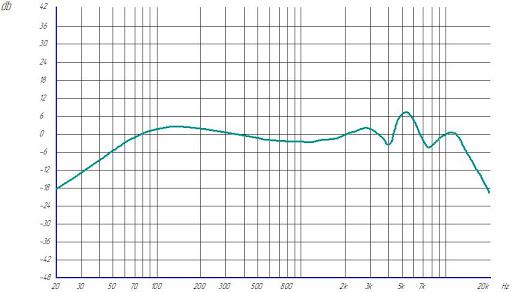
Параметрический эквалайзер даёт ещё больше функций. Регулирует три параметра: рабочая частота, коэффициент усиления или ослабления, добротность независимо друг от друга. Диапазоны изменения параметров достигают 1000 крат (для добротности в некоторых профессиональных устройствах).
В цифровых устройствах обработка производится математическими методами, аналоговые вносят в звучание больше изменений, но звук становится живым, реалистичным.
Видео настройки эквалайзера для идеального звука
Предлагаем наглядно познакомиться с настройкой эквалайзера на Android смартфоне благодаря видеоролику, но это только пример. Многое зависит от композиции, качества динамиков или наушников, настройки звука на телефоне, где трек воспроизводится, особенностей восприятия и предпочтений меломана. Реально обойтись без второго устройства и анализатора спектра. Из-за индивидуальной спектральной чувствительности слухового аппарата человека настраивать эквалайзер следует на слух.
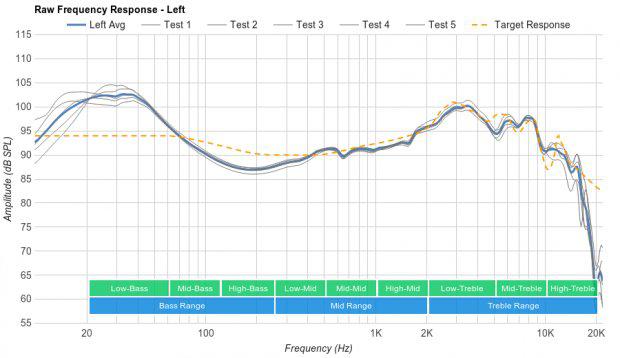
Близкой к идеалу будет следующая схема (на примере плеера АИМП): снижение басов, усиление СЧ, срез пиков на ВЧ и резкое повышение амплитуды после 11 кГц.
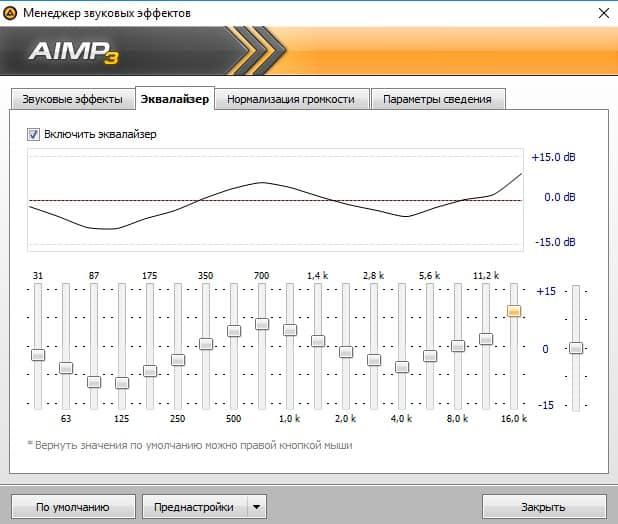
Как правильно настроить эквалайзер на телефоне (Android и iOS)
На устаревших моделях смартфонов эквалайзер может отсутствовать. Находится в настройках звучания или проигрывателе Google Music. Большинство продвинутых плееров оснащаются собственными инструментами с пресетами для улучшения качества звучания.
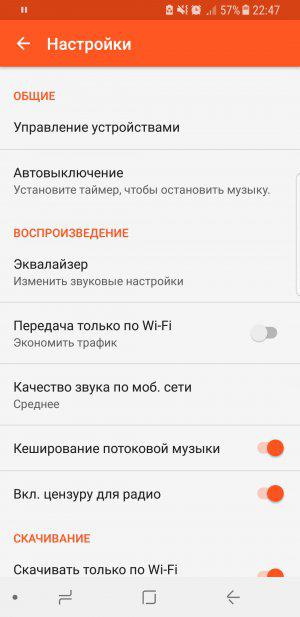
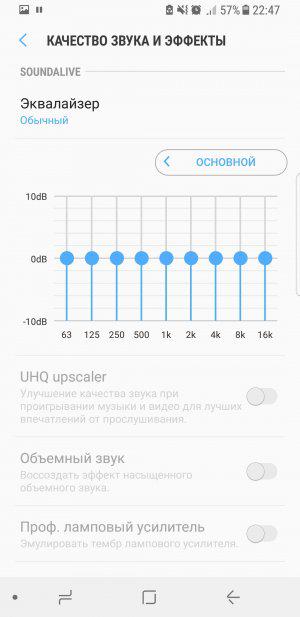
В большинстве моделей есть дополнительные звуковые эффекты, отключите их и проверьте звук. В Play Market масса программных эквалайзеров: EQ Music Player, Equalizer FULL, Equalizer FX, например, умеет придавать звуку виртуального объёмного звучания и сохранять профили с настройками.
Эквалайзер Айфонов предлагает привычные преднастройки без ручного изменения значения ползунков. Проблема решается за счёт сторонних приложений, например, Studio Music Player, Soundly.

Настройка на телевизоре
Корректировка звучания на телевизоре мало отличается от настройки эквалайзера на мобильном устройстве или ПК. Место расположения EQ и его функциональность зависят от модели и прошивки телевизора. На старых устройствах отсутствует, вместо него предлагаются режимы звука вроде: кино, музыка, спорт, голосовой фильтр и иные технологии обработки аудиосигнала. Процесс заключается в выборе готового шаблона и его ручной доработке при необходимости. Последнее доступно не всегда.
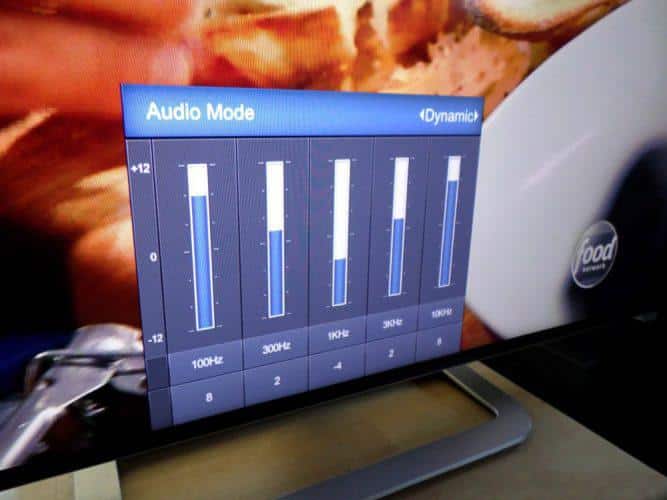
Для управления басами регулируйте диапазон до 125 Гц, а человеческим голосом – 150-250 Гц, для придания речи реалистичности, резкости – 620-1000 Гц, разборчивой речь делается в диапазоне – 1,2…4 кГц, 5…8 кГц – отвечает за настройки вокала, придание звуку объёма. В звучание музыкальных инструментов эти частоты привносят иные эффекты. Экспериментируйте и подбирайте.
Настройка эквалайзера на компьютере и ноутбуке под Windows 7, 8 и 10
Компьютеры и ноутбуки воспроизводят звук через разнообразные колонки, динамики и наушники с отличающимся звучанием. Часто настраивать эквалайзер придётся отдельно для встроенных динамиков, колонок, акустики и наушников. Для каждого устройства целесообразно сохранить пресет.
Настройка в Windows
В Windows 10 присутствует встроенный эквалайзер, но он спрятан от начинающего пользователя. По этой причине люди прибегают к настройкам звучания в драйверах аудиокарты, проигрывателях и устанавливают посторонние приложения.
- Откройте параметры звука (правый клик по иконке динамика в трее).

- Вызовите свойства воспроизводящего звук устройства.



- Выберите пресет из выпадающего перечня или щёлкните по кнопке с тремя точками для ручного редактирования уровня усиления и ослабления частот в графическом эквалайзере.


Настройка в плеере AIMP
Рассмотрим на примере классического музыкального плеера AIMP v4.6.



Шкала справа предназначена для изменения уровня усиления на всём спектре.
Настройка драйвера Realtek HD Audio
Большинство компьютеров оснащается звуковым адаптером Realtek HD. Его драйвер поставляется с диспетчером для управления звучанием. Если такого нет, загрузите и установите свежий драйвер с официального сайта компании.



- Иконкой слева включите графический эквалайзер.

Появится 10-полосный эквалайзер со знакомыми вертикальными ползунками.
- Добейтесь нужного эффекта и сохраните конфигурацию под понятным названием.

Драйвер хранит профили, адаптированные для прослушивания музыки в распространённых обстановках: жилая комната, гостиная, каменные стены, обитое войлоком помещение. Диспетчер поддерживает до 4 шаблонов с настройками звучания, переключаются кликом по кнопкам A, B, C и D.
Ручные настройки и пресеты для эквалайзера под разное звучание
Как драйверы звуковых плат, так и проигрыватели хранят готовые преднастройки, адаптированные под прослушивание музыки определённых жанров. Рекомендуется использовать их, предварительно адаптируя под себя (различная спектральная чувствительность органов слуха, устройства воспроизведения, предпочтения меломана и т.д.). Выше рассказано, как работать с шаблонами, редактировать под себя и сохранять.

Объёмный звук


Альтернативный путь решения проблемы.


- Укажите формат пространственного звука и закройте окно.

Иногда для задействования настроек нужно перезагрузить проигрыватель или повторно запустить игру.
Настройка для игр (CS GO, PUBG, Escape from Tarkov)


В драйвере для звуковой карты настройки применяются автоматически.
Для PUBG сбросьте конфигурацию эквалайзера и вручную выставьте следующие значения.

Сохраните новые параметры в отдельный пресет кнопкой с дискетой.
И это не всё. Возможно, придётся подкорректировать параметры на одну-две позиции с учётом личного восприятия и особенностей устройства воспроизведения звука (наушников).
Escape from Tarkov отличается инновационным звуковым движком и настройки от CS GO, Rainbow Six Siege и иных игр не подходят.

Радиоинженер (по первому высшему образованию). С раннего детства слушаю разнообразную музыку. Всегда интересовался звуковоспроизводящей аппаратурой, которую обновлял множество раз. Я увлеченный любитель и музыка по жизни всегда со мной. Увлекаюсь HI-Fi уже более 20 лет.
Качественная автомагнитола, динамик и усилитель сами по себе не гарантируют хороший звук. Помимо приобретения продвинутой техники, каждый водитель автомобиля должен разобраться с параметрами установленной звуковой системы. В данной статье собраны полезные советы и рекомендации, с помощью которых вы сможете самостоятельно настроить магнитолу в автомобиле.
Как правильно настроить звук

Правильная настройка магнитолы позволяет водителям получать качественный, чистый и громкий звук. Грамотно выставленные параметры гарантируют отсутствие каких-либо лишних шумовых эффектов или неприятных искажений мелодии.
Перед началом работы следует определиться с тем, какая именно магнитола стоит в вашей машине. Нужно уточнить производителя и серийный номер устройства, так как от этих характеристик будут зависеть многие особенности настройки. В данном руководстве мы используем аппарат Pioneer DEH-1900UB, выпущенный в 2017 году.
Все магнитолы, производимые международной корпорацией Pioneer, настраиваются с помощью джойстика, входящего в конструкцию прибора. Стоит сказать, что практически все магнитолы от многих известных фирм используют подобную схему работы: выставлять их параметры можно с помощью смещения рукоятки в разные стороны.


Как уже говорилось ранее, в руководстве рассматривается пример настройки прибора Pioneer DEH-1900UB, выпущенного в 2017 году. К числу основных показателей, величины которых в большинстве случаев влияют на качество исходящего из динамиков звука, относятся:
- Низкочастотные звуки;
- Баланс передних и задних колонок;
- Распределение звукового сигнала между левыми и правыми динамиками;
- Это основные параметры, от которых зависит, насколько хорошо будет проигрываться та или иная мелодия.
Настройка эквалайзера на магнитоле
С помощью эквалайзера можно творить настоящие чудеса, улучшая качеству звука даже на акустических аудиосистемах очень плохого качества. Функционал эквалайзера заключается в регулировке частоты исходящей из динамиков звуковой дорожки.


- Для рок-музыки следует усилить громкость нижних частот до 80Гц;
- Ударные партии лучше всего слушать на частоте в 250Гц;
- Качественная передача голоса происходит на 300-800Гц;
- Для электронной музыки стоит выбирать показатель от 2 до 5 килогерц.
Как только вы выставили нужные характеристики, вернитесь в главное меню. Сделать это можно поворотом ручки влево.
Фильтр высоких частот
За настройки фильтра высоких частот отвечает раздел главного меню под названием High Pass Filter – сокращенно HPF. От численной характеристики устанавливаемого параметра зависит процесс прекращения подачи в динамики звука, проигрывающегося на слишком высокой частоте. Таким образом, выставив данную настройку, вы сможете избавить свое устройство от каких-либо хрипов или искажений мелодии.
В том случае, если ваша штатная аудиосистема не оборудована усилителем низких частот (сабвуфером), следует выставлять значение HPF в промежутке от 50 до 65 герц. При установленном усилителе низких частот можно смело выбирать порог от 80 до 120 герц. Таким способом вы увеличите громкость музыки без ухудшения качества проигрывания.

Фильтр низких частот
Меню, в котором осуществляется настройка автомагнитолы, также включает в себя раздел, отвечающий за параметр фильтра низких частот. Эта категория позволяет произвести настройку машинной аудиосистемы под сабвуфер. Перейдя в данный раздел, вы можете менять три различные характеристики:
- Частота среза – лучше всего устанавливать значение от 60 до 100 герц;
- Громкость аудиосистемы – ставим тот же параметр, который устанавливали в разделе с регулировками эквалайзера;
- Крутизна затухания частот – устанавливаем то же значение, которое выбирали в разделе настроек HPF.
Таким образом, вы создадите согласованность между различными настройками, вследствие чего возникнет необходимый баланс высоких и низких частот.
Тон компенсация
За регулировку данного параметра отвечает раздел под названием LAUD. Использовать эту функцию следует исключительно при прослушивании музыкальных мелодий на небольшой громкости. Тон компенсация отвечает за искусственное усиление низких и высоких частот.
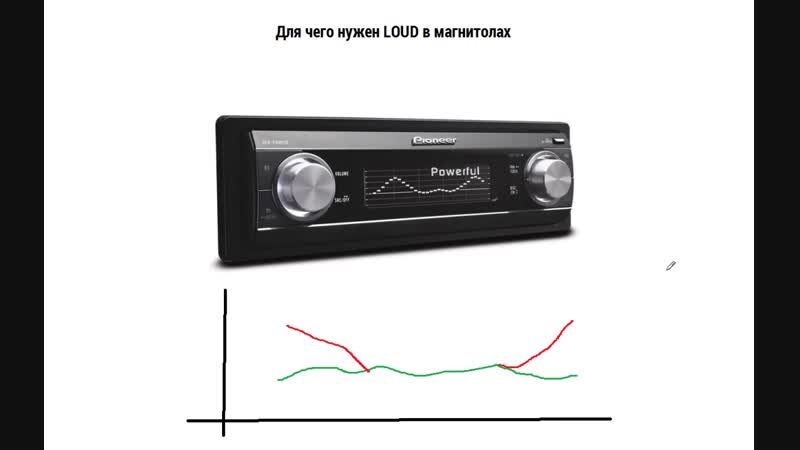
Однако при наличии хорошей шум изоляции и защиты от вибраций дверей, в совокупности с неплохим сабвуфером, на данный раздел настроек можно не обращать внимания.
Основные настройки
Радио

Для того чтобы осуществить настройку радио в устройстве от компании Pioneer, следует подобрать определенный диапазон поиска, найти в нем радиостанции, а затем сохранить их в память устройства, назначив включение на какую-либо кнопку. Выполнить подобную последовательность действий можно с помощью нескольких способов:
Время
Выставить отображаемое на дисплее устройства время можно с помощью раздела с особыми настройками. Зайти в данную категорию также можно из главного меню, выбрав соответствующий параметр.
Язык и календарь

Как сбросить настройки
Сброс к заводским параметрам – это процедура, после которой ваше устройство вернется в то состояние на момент покупки. Все установленные ранее параметры вернутся в исходное состояние, также сбросятся параметры даты, времени, и, иногда, используемого системой языка.
Также возврат к заводскому режиму работы сможет решить некоторое количество проблем. Если магнитола не включается и не реагирует на команды – попробуйте выполнить принудительный функционал Hard Reset.
Для того чтобы откатить магнитолу Pioneer до настроек по умолчанию, следует:
Таким нехитрым способом вы осуществите сброс магнитолы Pioneer до заводских настроек.
Особые настройки
Помимо всех основных вышеперечисленных настроек, рассматриваемая нами магнитола предлагает некоторое количество параметров для заметы, которые, возможно, будут полезны владельцам машин. К числу особых настроек относятся:
- Выключение Demo режима:
- Регулировка даты и времени;
- Отображение пробок на панели аудиосистемы.
Первый пункт, отвечающий за активацию Demo-режима, предназначается для продавцов аудиотехники. С его помощью осуществляется показ возможностей устройства – на дисплее загорается подсветка и начинает появляться текст, перечисляющий основной функционал.
Активация подобного режима производится с помощью перехода в раздел со скрытым меню. Для этого нужно нажать кнопку SRC, предварительно отключив устройство. Затем, поворачивая ручку управления, следует выбрать надпись DEMO и сменить характеристику с OFF на ON. Используя клавишу BAND, вы сможете покинуть скрытое меню.
Тематическое видео:

Всем привет! Сегодня хотели бы рассказать подробнее о настройках звука на магнитоле Teyes. Этот вопрос часто задают покупатели - кто-то хочет увеличение басов, кто-то хочет слышать более высокие. В магнитолах Teyes CC2 Plus и на Teyes CC3 TDA 7851 (иногда на CC2 Plus бывает 7838), поэтому технически магнитола может поддерживать хорошее звучание как высоких, так и низких частот. Но программная настройка по умолчанию может устроить не всех, поэтому в плеере головного устройства предусмотрен эквалайзер.
Для того чтобы открыть эквалайзер - нажмите на специальную кнопку в плеере.

В этом разделе вы можете напрямую перемещать регулировки звуковых частот, а числовое значение частоты будет отображаться в настройках.
Также сверху можно заметить раздел CURVE, в котором можно настроить звук, изменив графический режим.

Также в верхнем левом углу есть выбор из уже настроенных под разные музыкальные жанры режимы, можете их выбрать, если предпочитаете слушать какой-то из выбранных жанров на постоянной основе. Они настроены таким образом, что в песнях увеличивается акцент на свойственных данному жанру частотах, поэтому, например, если вы предпочитаете рок, вы будете лучше слышать электрогитары.

Нажав на клавишу сброс в правом верхнем углу вы вернете настройки эквалайзера к заводским.
В настройках окружения вы увидите два стерео алгоритма, которые вы можете настроить по своему усмотрению. Данная функция позволяет слушать объемный звук. Если объемный звук вам не нужен, можете его отключить, нажав на клавишу вкл/выкл посередине экрана в данном разделе.

В разделение улучшение басов вы можете улучшить звучание низких частот, чтобы увеличить эффект басов в автомобиле. Данные настройки можно настроить, исходя из ваших предпочтений и пожеланий, двигая фейдеры Front и Rear.

В разделе баланс вы можете выставить звуковые задержки и номинальную мощность каждого конкретного динамика в автомобиле, в случае с Teyes CC3 поддерживается настройка звукового поля 5.1.
Регулировка сабвуфера производится отдельной иконкой канала расположенной в задней части изображения настройки баланса звука.
Перейдя в режим Easy Mode в правом верхнем углу раздела Баланс откроются настройки звукового поля в более привычном виде. Регулировка производится путем перемещения ползунка к желаемой точке источника звукового окружения.

В разделе Фильтр звук вы можете отдельно установить настройки фильтра высоких и низких частот для передних и задних динамиков и отфильтровать нежелательные звуки. Также вы можете выбрать тип кривой высокочастотной и низкочастотной фильтрации.
Можете также ознакомиться с видео-инструкцией по настройке эквалайзера на магнитоле Teyes ниже. Если у Вас остались какие-то вопросы, можете оставить комментарий или написать нам в социальных сетях.
Подписывайтесь на нас в соцсетях: Instagram, Facebook, VK, OK, Яндекс. Дзен, Twitter
Читайте также: